Программы для редактирования реестра
- 08 Apr 2025
- Компьютеры, IT-технологии
- 202 Прочтений
- 0 Комментариев
Редактируем реестр
Системный реестр Windows содержит в себе всю информацию о настройках операционной системы, которая редко, но все-таки нуждается в ручном редактировании. И когда такая необходимость появляется, встает вполне закономерный вопрос: какой программой лучше для этого воспользоваться?
Прежде чем начинать редактирование реестра, необходимо обладать хотя бы минимальным представлением о его структуре и составных частях. Информация реестра упорядочивается в древовидной структуре, которая практически идентична для всех ОС Windows старше 95. Основных ветвей (которые делятся на подветви на несколько уровней вниз ) существует 6.
HKEY_CLASSES_ROOT. В данной ветви содержится информация о типах файлов, зарегистрированных в Windows. Данные этого раздела нужны при открытии файлов по двойному щелчку мыши или операций drag-and-drop.
HKKEY_CURRENT_USER. Эта ветвь реестра хранит настройки персональной оболочки пользователя, совершающего login в операционную систему (меню "Пуск", рабочий стол и т. д.).
HKEY_LOCAL_MACHINE. В этом разделе хранится информация об установленном программном обеспечении, его настройках, драйверах.
HKEY_USER. Ветвь хранит в себе настройки Windows, единые для всех пользователей.
HKEY_CURRENT_CONFIG. Здесь содержится информация о конфигурации устройств Plug&Play и сведения о конфигурации компьютера.
HKEY_DYN_DATA. Содержит динамические данные о состоянии устройств, установленных на компьютере. Данные этого раздела изменяются Windows, поэтому редактировать этот раздел вручную не рекомендуется.
Для чего это нужно?
Реестр представляет собой большую базу данных, содержащую в себе все конфигурирующие сведения. Попросту говоря, именно из него Windows черпает информацию о том, какое приложение запускать при двойном клике мышкой на файле определенного формата, какие действия выполнять при запуске различных приложений пользователем и т. д.
При установке приложений в системном реестре, как правило, создаются новые записи, которые после удаления программы зачастую полностью не удаляются и остаются лежать мертвым грузом на "ветвях дерева". Чем больше таких мертвых записей, тем больше времени затрачивается операционной системой на то, чтобы просмотреть реестр. Также следует обратить внимание и на то, что при установке некоторых программ в реестр прописываются модули, запуск которых должен произойти для окончательной установки ПО после перезагрузки системы. Как правило, такие ключи должны удаляться после выполнения своей миссии, но так происходит не всегда. Поэтому, когда при загрузке компьютер долго обращается к винчестеру, а процесс загрузки стал дольше, чем был сразу после установки операционной системы, то, возможно, что какие-то приложения записали себя в реестр в ключи автозапуска.
Для осуществления контроля за всем этим предназначены различные программы, помогающие ориентироваться в ветвях реестра и облегчающие работу с ним.
Цели тестирования
В Windows есть собственный редактор реестра (вызвать его проще всего через меню "Пуск - Выполнить", в появившейся строке написать "regedit" и нажать Enter), но при взгляде на него пропадает всякое желание работать с реестром. Во-первых, у программы крайне неудобная система поиска. При поиске ключей вам придется иметь дело не со списком всех найденных ключей, соответствующих запросу, а разбираться с ними по одному, нажимая каждый раз кнопку "Продолжить поиск". Во-вторых, программе не помешали бы закладки в интернет-браузере для быстрого перехода к интересующему разделу.
Поэтому, взяв в качестве эталона неудачной программы regedit, при помощи сравнительного тестирования мы решили определить программу, наиболее удобную для редактирования реестра.
Примеры использования
Некоторые программы могут запускаться не из автозагрузки меню "Пуск", а из ветви реестра HKEY_LOCAL_MACHINE\Software\Microsoft\Windows\Current Version. Такой метод запуска используют, к примеру, антивирусные программы. (Так как при запуске компьютера в первую очередь загружаются приложения из реестра, то это в некоторых случаях позволяет антивирусу опередить запуск вируса).
Иногда после удаления программ с компьютера их ключи из реестра не удаляются. Иной раз это делается даже специально, чтобы при следующей установке программы не пришлось заново ее настраивать, все настройки уже есть в реестре. А иногда ключи удаленной программы остаются в реестре из-за недобросовестной работы утилиты удаления.
Так что, если при загрузке компьютер долго грузится, то, возможно, это из-за этих самых ключей. Если у вас появилось подозрение, что что-то неизвестное загружается при старте компьютера, то советуем заглянуть в реестр по адресу: HKEY_LOCAL_MACHINE\Software\Microsoft\Windows\Current Version.
Там есть подразделы: Run, RunOnce, RunOnceEx, Run Services, RunServicesOnce. В них содержатся ключи, отвечающие за запуск программ. Название ключа может быть произвольным, а в качестве значения указывается запускаемая программа.
Также обратите внимание на название разделов, в которых присутствует слово "Once". В этих разделах прописывают свои значения программы, запуск которых надо произвести один раз, например при установке. В разделе Run по умолчанию присутствуют примерно следующие ключи: internat.exe, LoaderPowerProfile, ScanRegistry, SystemTray, TaskMonitor. В разделе RunServices содержится ключ LoadPowerProfile. Остальные разделы пусты. Все остальные ключи, присутствующие в разделе реестра, добавлены установленными программами. Внимательно проверьте, установлены ли у вас эти программы, и можете смело удалять устаревшие ключи.
Заключение
На последок два совета: во-первых, создавайте перед работой с реестром файлы отката; во-вторых, никогда не удаляйте неизвестные вам ключи, так как это может сказаться на работоспособности вашей системы, соответственно, неизвестным образом.
***




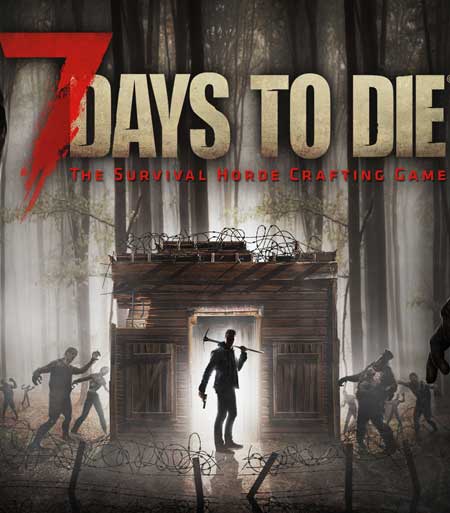
Letzte Kommentare
Artikel
Fotos
Eigene Seiten